- OneDrive Prekrivne ikone so lahko zelo koristne in uporabniki jih imajo radi.
- Če nenadoma izginejo, to vpliva na celotno uporabniško izkušnjo. Tukaj je opisano, kako hitro in enostavno vrniti te ikone.
- Ker so te vizualne bližnjice postale skoraj nepogrešljive, zakaj jih ne bi naredili sami? Oglejte si te neverjetne Orodja za pretvorbo ikon.
- Vas prosimo, da raziščete našo Središče za odpravljanje težav OneDrive za več nasvetov in popravkov glede ločljivosti.

Ta programska oprema bo zagotovila, da bodo vaši gonilniki delovali in vas tako varovala pred pogostimi napakami računalnika in okvaro strojne opreme. Preverite vse svoje voznike zdaj v treh preprostih korakih:
- Prenesite DriverFix (preverjena datoteka za prenos).
- Kliknite Zaženite optično branje najti vse problematične gonilnike.
- Kliknite Posodobi gonilnike da dobite nove različice in se izognete sistemskim okvaram.
- DriverFix je prenesel 0 bralci ta mesec.
Ikona prosojnice so značilni znaki, postavljeni nad normalno
mape in se uporablja za dodajanje dodatnih informacij o zadevnih mapah.Primeri prekrivanj ikon vključujejo ikono ključavnice, ki označuje, da datoteka potrebuje posebno dovoljenja za dostop, majhna puščica, ki označuje, da je ikona dejansko bližnjica itd.
Žal včasih prekrivne ikone niso na voljo. OneDrive je ena od aplikacij, ki jo ta težava pogosto prizadene, kar je lahko precej nadležno, ker uporabniki nimajo nobenih informacij o stanju datotek, ki jih sinhronizirajo.
Poleg tega Windows 10 omeji število prekrivnih ikon, ki jih je mogoče naložiti in prikazati na sejo, na 15.
Manjka prekrivalo ikone OneDrive: Kako ga lahko obnovim?
Manjkajoče ikone za prekrivanje so lahko neprijetnosti, toda če govorimo o manjkajočih ikonah, so to nekatere pogoste težave, o katerih so uporabniki poročali:
- Manjkajo prosojnice za sinhronizacijo OneDrive - Če za OneDrive manjkajo prosojnice za sinhronizacijo, morda v težavi manjkajo posodobitve. Microsoft je seznanjen s to težavo in za trajno odpravo je priporočljivo posodobiti sistem Windows na najnovejšo različico.
- V OneDrive osebno prekrivajo ikone za sinhronizacijo - Številni uporabniki so poročali, da v osebni različici OneDrive manjkajo prekrivne ikone za sinhronizacijo. To je lahko zato, ker ste dosegli največje število ikon s prekrivanjem. Preprosto odstranite druge programe, ki uporabljajo ikone s prekrivanjem, in težavo bi morali rešiti.
- OneDrive prekrivne ikone se ne prikazujejo - Po mnenju uporabnikov se zdi, da v njihovem računalniku manjkajo prekrivne ikone OneDrive. To je lahko težava, vendar bi jo lahko odpravili s spreminjanjem registra.
1. Odstranite neuporabljene programe
Ker Windows podpira končno število prekrivanj ikon, druge aplikacije, ki ikono močno uporabljajo prosojnice na datotekah in mapah (na primer Dropbox) imajo prednost pri prikazovanju in zatiranju tiste za OneDrive.
Za tabo odstranite programe, znova zaženite računalnik, da se prikažejo prekrivne ikone OneDrive.
Obstaja več načinov, s katerimi lahko odstranite aplikacijo, najučinkovitejša pa je uporaba programske opreme za odstranjevanje. Včasih lahko aplikacije pustijo ostanke datotek in vnose v registru, tudi če jih odstranite, in te datoteke lahko še vedno motijo vaš sistem.
Ročno odstranjevanje ostankov datotek in vnosov v registru je dolgočasno opravilo tudi za napredne uporabnike, zato je običajno bolje, da uporabite programsko opremo, ki bo to storila samodejno namesto vas.

Ta program za odstranjevanje je namenjen popolnemu odstranjevanju vseh ostankov datotek in vnosov v registru, pri čemer poskrbite, da boste v dobro odpravili neželeno ali ne več potrebno programsko opremo.
Revo skrbi za postopek odstranjevanja od konca do konca, pri čemer ne pušča sledi, ki bi lahko povzročila prihodnje težave, povzročila konflikte v programski opremi ali sčasoma zmešala vaš sistem.
Če govorimo o neredu, ta program ponuja celo posebna orodja za čiščenje, s katerimi lahko vaš računalnik zasluženo čiščenje brez dodatnih stroškov ali pripomočki tretjih oseb, posebej zasnovani za to namen.
To je vse-v-enem paket za optimizacijo, ki spremlja stanje vašega sistema in obravnava potencialno nevarne razširitve brskalnika in izvede globinsko skeniranje po odstranitvi, da se prepriča, ali je vse zagnano in deluje gladko.
Ne smemo omeniti, da Revo ponuja neverjetno 60-dnevno garancijo za vračilo denarja in vam tako zagotavlja več kot dovolj časa, da svoje neverjetne zmogljivosti preizkusite tako obsežno, kot si želite varno.
Poglejmo na hitro Ključne funkcije:
- Dodatna čistilna orodja
- Upravitelj razširitev brskalnikov
- Na voljo prisilni in hitri / večkratni odstranjevalni načini
- Razširjeno iskanje ostankov po standardni odstranitvi
- Spremljanje sistema v realnem času
- Varnostno kopiranje na več ravneh

Revo Uninstaller
Odstranite, odstranite ostanke programske opreme in sanirajte sistem z zmogljivim večnamenskim orodjem!
Obiščite spletno mesto
2. Izbrišite začasne datoteke in zaženite pregledovanje SFC
- Ustvarite mapo koša za OneDrive
- Prenesite vse začasne datoteke iz temp in %temp% map v mapo koš. Po želji jih lahko tudi izbrišete.
Po odstranitvi začasnih datotek je priporočljivo, da izvedete skeniranje SFC in preverite, ali sistem poškoduje datoteke. To je zelo preprosto in to lahko storite tako, da sledite tem korakom:
- Pritisnite Tipka Windows + X odpreti Meni Win + X. Zdaj izberite Ukazni poziv (Skrbnik) s seznama. Če ukazni poziv ni na voljo, lahko uporabite PowerShell (skrbnik) namesto tega.
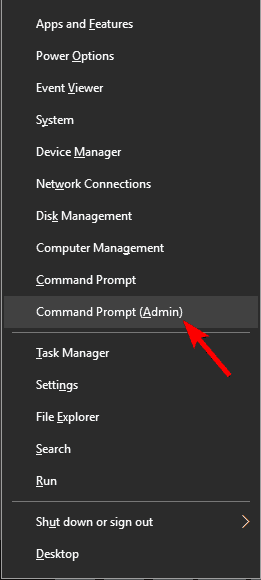
- Ko je Ukazni poziv zažene, zaženite sfc / scannow ukaz. S tem se bo v računalniku začel pregled SFC. Upoštevajte, da lahko skeniranje SFC traja do 15 minut, zato ga ne posegajte.
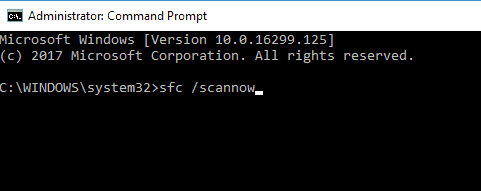
Poleg skeniranja SFC boste morda želeli zagnati tudi DISM skeniranje. Včasih skeniranje SFC ne more zagnati ali odpraviti težave, v tem primeru pa svetujemo, da namesto tega zaženete skeniranje DISM. Če želite to narediti, sledite tem korakom:
- Začni Ukazni poziv kot skrbnik.
- Zdaj vstopi
DISM / Online / Cleanup-Image / RestoreHealthv Ukazni poziv in pritisnite Enter da ga zaženete.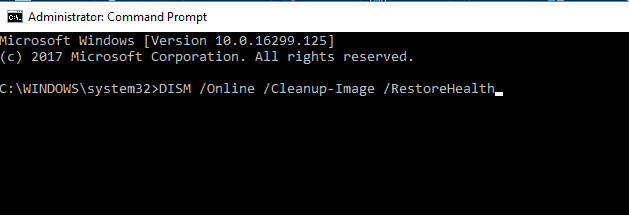
- Zdaj se bo začelo skeniranje DISM. Opozoriti vas moramo, da lahko ta postopek traja približno 20 minut ali več, zato je ključnega pomena, da ga ne prekinemo.
Ko je skeniranje končano, preverite, ali težava še vedno obstaja. Če prej niste mogli zagnati skeniranja SFC, ga boste morda želeli ponoviti in preveriti, ali to odpravlja težavo.
3. Uredite svoj register
- Tip regedit v iskalno polje in pritisnite Enter.
- Varnostno kopirajte sistem Windows -> z desno miškino tipko kliknite Računalnik> Izvozi.
- Pojdi do
HKEY_LOCAL_MACHINESOFTWAREMicrosoftWindowsCurrentVersionExplorerShellIconOverlayIdentifiers - Izbrišite mape brez imena in presledke na začetku imen map, ki so višje od tistih glede na OneDrive. Pred imeni datotek OneDrive lahko vstavite presledek, da jih pošljete na vrh seznama.
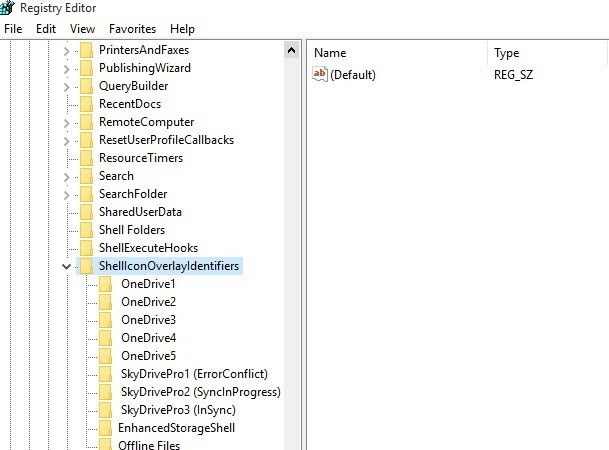
- Znova zaženite računalnik.
4. Uporabite ShellExView
Če prekrivanje ikone OneDrive manjka, je težava morda v omejenem številu prekrivnih ikon. Windows ima določeno mejo prekrivnih ikon, ki jih lahko uporablja, in če manjkajo prekrivne ikone OneDrive, je mogoče, da ste dosegli največje število prekrivnih ikon.
Če se to zgodi, bodo druge aplikacije dobile prednost pred OneDrive, zaradi česar bodo prekrivne ikone OneDrive prenehale delovati.
To ne pomeni, da OneDrive ne deluje, vendar ne boste dobili vizualnega obvestila glede prekrivanja ikon, kar lahko za nekatere uporabnike predstavlja težavo.
Vendar pa obstaja način, da si ogledate programe, ki uporabljajo prekrivne ikone. Če želite to narediti, potrebujete aplikacijo tretje osebe ShellExView. To je brezplačna in prenosna aplikacija, zato jo lahko brez omejitev uporabljate v računalniku.
Ko prenesete aplikacijo, sledite tem korakom:
- Začni ShellExView.
- Kdaj ShellExView odpre, pojdite na, kliknite razvrsti vnose Tip in se pomaknite navzdol, dokler ne najdete Obdelovalci prekrivnih ikon.
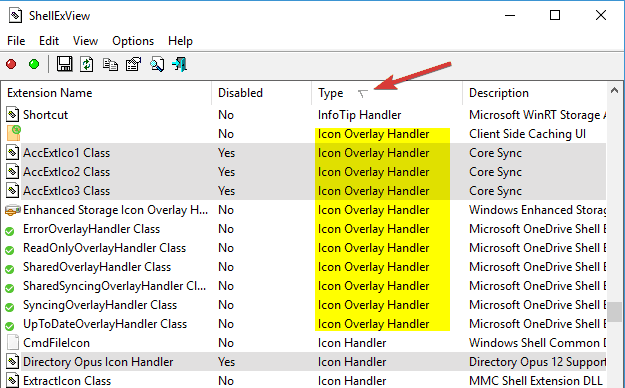
- Zdaj boste v računalniku videli vse upravljalnike prekrivanja ikon. Preprosto izberite ikono Overlay Handler, ki jo želite onemogočiti, in kliknite rdeči krog v orodni vrstici. Pozorno spremljajte razdelek z opisi, da boste lahko ugotovili, katera aplikacija uporablja upravljalnik.
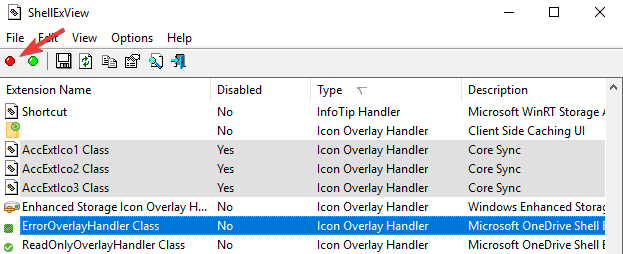
Ko onemogočite neuporabljene upravljavce, je treba težavo odpraviti. Po potrebi lahko upravljalce vedno omogočite tako, da se vrnete v aplikacijo ShellExView. To je napredna rešitev, zato bodite pri njeni previdni.
5. Uporabite Microsoftovo orodje za odpravljanje težav
Če v računalniku manjkajo prekrivne ikone OneDrive, boste morda težavo odpravili z Microsoftovim orodjem za odpravljanje težav.
Microsoft je zagotovil samodejno rešitev, s katero lahko težavo odpravite v samo nekaj kliki. Če želite uporabiti to orodje, morate storiti naslednje:
- Prenesite Microsoftovo orodje za odpravljanje težav.
- Ko je orodje za odpravljanje težav preneseno, ga zaženite in sledite navodilom na zaslonu, da ga dokončate.
To je preprosta rešitev, ki bi vam ustrezala, zato jo lahko preizkusite.
6. Poskrbite, da imate najnovejše posodobitve
Če imate težave s prekrivanjem ikon, boste težavo morda odpravili preprosto z namestitvijo najnovejših posodobitev. Microsoft je seznanjen s to težavo in je verjetno, da je težavo odpravila ena od zadnjih posodobitev.
Windows 10 bo privzeto samodejno prenesel in namestil manjkajoče posodobitve, vendar lahko včasih zaradi določenih napak zamudite posodobitev ali dve. Vendar lahko vedno preverite, ali so na voljo posodobitve, tako:
- Pritisnite Tipka Windows + I odpreti Aplikacija za nastavitve.
- Zdaj pa pojdi na Posodobitve in varnost oddelku.
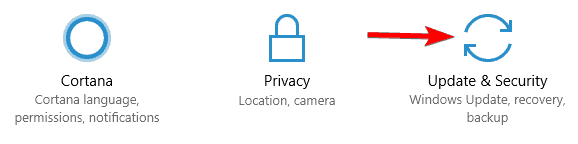
- Kliknite Preveri za posodobitve .
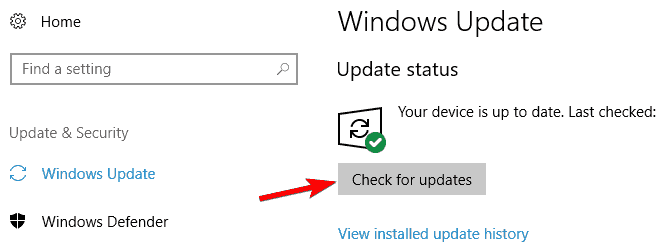
Windows bo zdaj preveril, ali so na voljo posodobitve. Če so na voljo kakšne posodobitve, se bodo samodejno prenesle v ozadje. Ko so posodobitve prenesene, jih bo Windows namestil takoj, ko znova zaženete računalnik.
Ko namestite manjkajoče posodobitve, je treba težavo s prekrivanjem ikon trajno odpraviti.
7. Izvedite čisti zagon
Včasih aplikacije drugih proizvajalcev morda motijo delovanje sistema Windows, zaradi česar lahko prekrivne ikone OneDrive manjkajo. Vendar boste to težavo morda lahko odpravili z zagonom Clean.
Če želite to narediti, sledite tem korakom:
- Pritisnite Tipka Windows + R. in vnesite msconfig. Pritisnite Enter ali kliknite v redu.
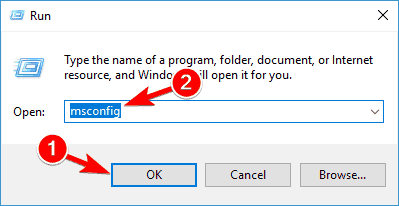
-
Konfiguracija sistema zdaj se bo prikazalo okno. Pojdi na Storitve zavihek in preverite Skrij vse Microsoftove storitve. Zdaj kliknite Onemogoči vse .
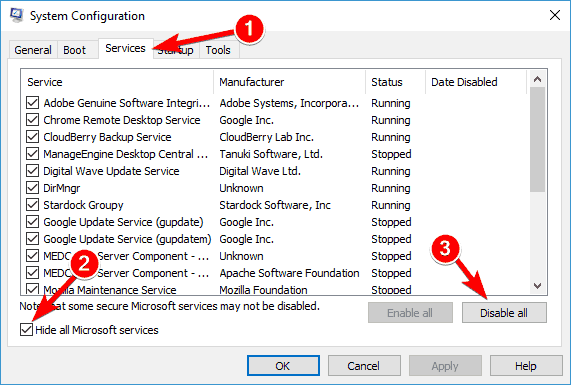
- Zdaj pa pojdi na Začeti in kliknite Odprto Upravitelj opravil.
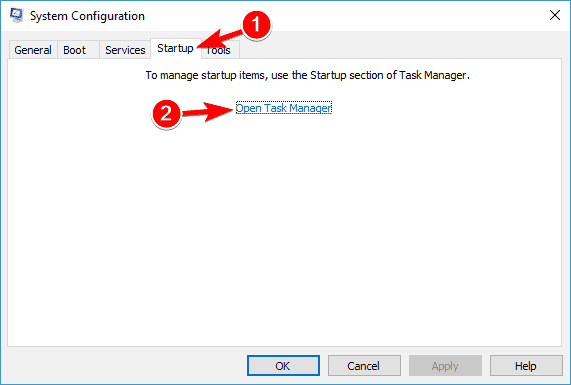
-
Upravitelj opravil se bo zdaj prikazal in prikazal se bo seznam zagonskih aplikacij. Z desno miškino tipko kliknite prvi vnos na seznamu in izberite Onemogoči v meniju. Ta korak ponovite za vse vnose na seznamu.
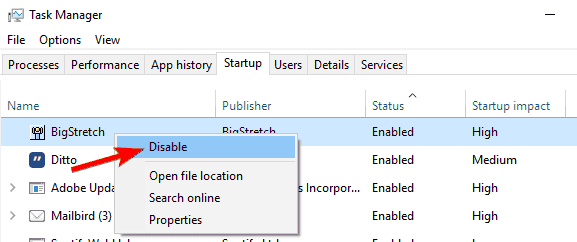
- Ko onemogočite vse zagonske programe, zaprite Upravitelj opravil, in se vrnite v Konfiguracija sistema okno. Kliknite Prijavite se in v redu shranite spremembe in znova zaženite računalnik.
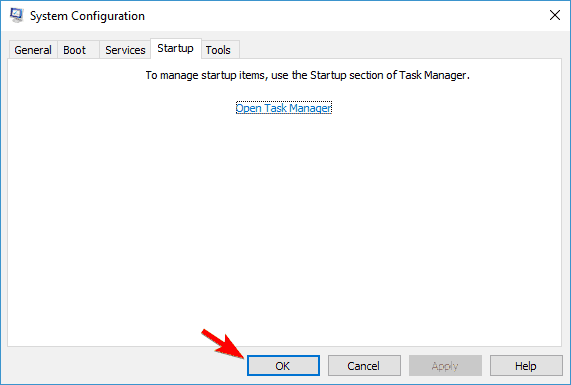
Po ponovnem zagonu preverite, ali težava še vedno obstaja. V nasprotnem primeru morate programe in storitve omogočiti enega za drugim, dokler ne najdete problematične aplikacije.
Ko najdete problematično aplikacijo, jo odstranite in preverite, ali to rešuje težavo.
Tu so te rešitve vam bodo pomagale odpraviti manjkajočo težavo z ikonami stanja OneDrive.
Ali poznate kakšne druge rešitve? Svoje izkušnje lahko delite z nami, tako da se obrnete na spodnji odsek za komentarje.
Pogosto zastavljena vprašanja
Ikone stanja OneDrive se uporabljajo za dodajanje dopolnilnih informacij o mapah in se pojavijo samo, ko ste povezani v internet. Prepričajte se, da vaša povezava nima težav.
Najprej morate odstraniti vse neuporabljene ali nezdružljive aplikacije, ki bi lahko povzročile konflikte v programski opremi. Oglejte si več rešitev v tem celotnem vodniku za obnovitev ikon OneDrive.
Ikona krožne puščice pomeni, da sinhronizacija poteka. Če se to ne prikaže, izbrišite začasne datoteke in zaženite skeniranje SFC. Če začasnih datotek ne morete izbrisati, vam lahko pomagamo s preprostim vodnikom.

